Добавление виртуальной машины с помощью образа из общей коллекции образов
Azure DevTest Labs позволяет подключить общую коллекцию образов к лаборатории, а затем использовать образы из этой коллекции в качестве базовых для виртуальных машин, создаваемых в лаборатории. Сведения о подключении общей коллекции образов к лаборатории см. в разделе Настройка коллекции общих образов. В этой статье представлено, как добавить виртуальную машину в лабораторию с помощью образа из общей коллекции образов и сделать его базовым.
Портал Azure
В этом разделе вы узнаете, как использовать портал Azure для добавления виртуальной машины в лабораторию на базе образа из подключенной общей коллекции образов. Этот раздел не предоставляет подробных пошаговых инструкций по созданию виртуальной машины с помощью портала Azure. Для этого см. Создание виртуальной машины. Портал Azure. В данном разделе показаны только те шаги, в которых вы выбираете образ из подключенной общей коллекции образов, а также версию образа, которую вы хотите использовать.
При добавлении виртуальной машины в лабораторию вы можете выбрать образ из подключенной общей коллекции образов в качестве базового.
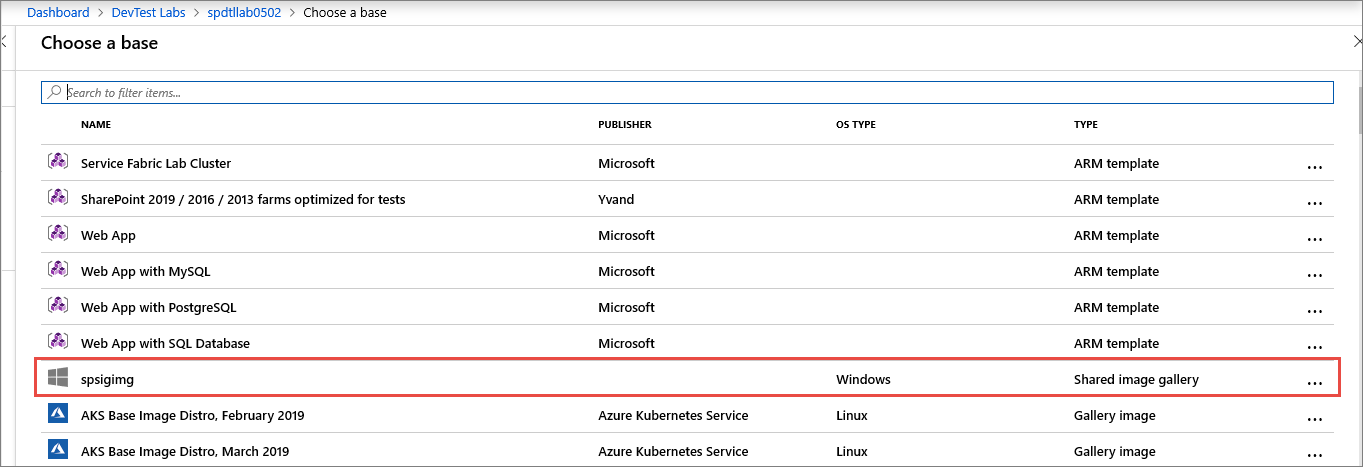
Затем на вкладке Дополнительные параметры на странице Создание ресурса лаборатории можно выбрать версию для образа, которого вы хотите использовать в качестве базового.
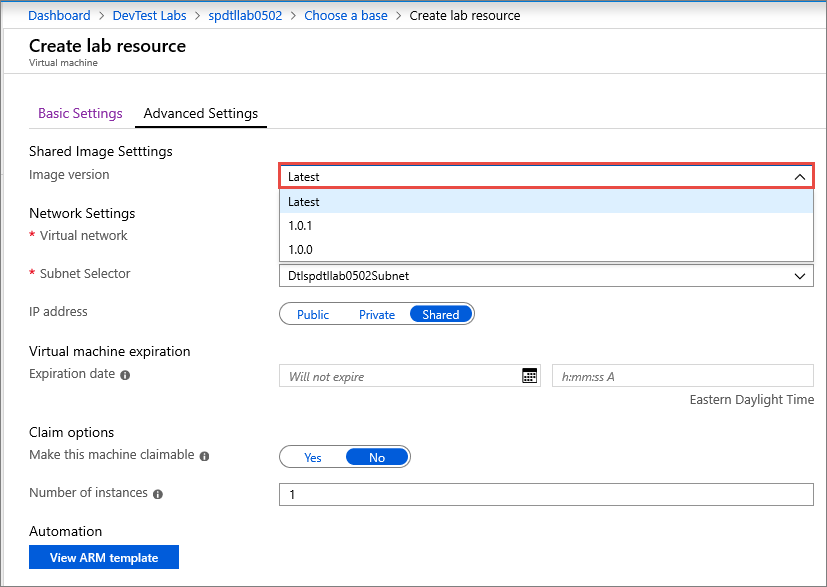
После создания виртуальной машины можно переключиться на использование другой версии образа.
Шаблон Resource Manager
Если вы пользуетесь шаблоном Azure Resource Manager для создания виртуальной машины с помощью общего образа из коллекции, укажите значение для sharedImageId в разделе Свойства. См. следующий пример.
"resources": [
{
...
"properties": {
"sharedImageId": "/subscriptions/111111111-1111-1111-1111-111111111111/resourcegroups/mydtlrg/providers/microsoft.devtestlab/labs/mydtllab/sharedgalleries/spsig/sharedimages/myimagefromgallery",
"sharedImageVersion": "1.0.1",
...
}
}
],
Полный пример шаблона Azure Resource Manager см. в примере статьи Создание виртуальной машины с помощью общего образа из общей коллекции образов в нашем репозитории GitHub.
REST API
Сначала необходимо получить идентификатор образа в общей коллекции образов. Один из способов — вызвать список всех образов из подключенной общей коллекции образов посредством следующей команды GET.
GET https://management.azure.com/subscriptions/{subscriptionId}/resourceGroups/{resourceGroupName}/providers/Microsoft.DevTestLab/labs/{labName}/sharedgalleries/{name}/sharedimages?api-version= 2018-10-15-previewВызвать метод PUT на виртуальных машинах, передав идентификатор общего образа, полученного по предыдущему обращению к
properties.SharedImageId.
Дальнейшие действия
Сведения о подключении общей коллекции образов к лаборатории и ее настройке см. в разделе Настройка общей коллекции образов.